Jak vytvořit měsíční / čtvrtletní opakující se úkol v aplikaci Outlook?
Je snadné vytvořit denní / týdenní / měsíční opakující se úkol v Outlooku. Ale víte, jak vytvořit čtvrtletně se opakující úkol? Tento článek pojednává o vytváření měsíčních nebo čtvrtletních opakujících se úkolů v Outlooku.
Vytvořte v aplikaci Outlook měsíční / čtvrtletní opakující se úkol
- Automatizujte zasílání e-mailů pomocí Auto CC / BCC, Automatické předávání podle pravidel; poslat Automatická odpověď (Mimo kancelář) bez nutnosti výměnného serveru...
- Získejte připomenutí jako Varování BCC když odpovídáte všem, když jste v seznamu BCC, a Připomenout, když chybí přílohy pro zapomenuté přílohy...
- Zlepšete efektivitu e-mailu pomocí Odpovědět (vše) s přílohami, Automatické přidání pozdravu nebo data a času do podpisu nebo předmětu, Odpovědět na více e-mailů...
- Zjednodušte zasílání e-mailů pomocí Připomenout e-maily, Nástroje pro připojení (Komprimovat vše, Automaticky uložit vše...), Odebrat duplikáty, a Rychlá zpráva...
 Vytvořte v aplikaci Outlook měsíční / čtvrtletní opakující se úkol
Vytvořte v aplikaci Outlook měsíční / čtvrtletní opakující se úkol
Chcete-li vytvořit měsíční nebo čtvrtletní opakující se úkol v aplikaci Outlook, postupujte takto:
1. V Úkoly zobrazit, klikněte prosím Domů > Nový úkol vytvořit nový úkol.
2. Nyní se otevírá nové okno úlohy, klikněte prosím Úkol > Opakování. Viz snímek obrazovky:
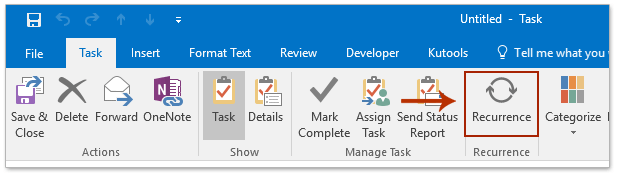
3. Ve vyskakovacím dialogovém okně Opakování úloh postupujte takto:
(1) Zkontrolujte Měsíčně možnost v Vzor opakování sekce;
(2) V pravé části uveďte frekvenci jako každé 1 měsíce pro měsíční opakující se úkol, nebo každé 3 měsíce u čtvrtletně se opakujícího úkolu a poté podle potřeby zadejte den nebo den v týdnu;
(3) Zadejte rozsah opakování podle potřeby;
(4) Klikněte na OK .

4. Nyní se vraťte zpět do okna Úkol, přidejte podle potřeby předmět, datum zahájení, datum dokončení, stav atd., Vytvořte poznámku k úkolu a klikněte na Úkol > Uložit a zavřít zachránit.
Doposud byl ve vašem Outlooku vytvořen měsíční nebo čtvrtletní opakující se úkol.
 Související články
Související články
Vytvořte v aplikaci Outlook dvoutýdenní / čtrnáctidenní opakující se schůzku
Nejlepší nástroje pro produktivitu v kanceláři
Kutools pro aplikaci Outlook - Více než 100 výkonných funkcí, které doplní váš Outlook
🤖 AI Mail Assistant: Okamžité profesionální e-maily s magií umělé inteligence – jedním kliknutím získáte geniální odpovědi, perfektní tón, vícejazyčné ovládání. Transformujte e-maily bez námahy! ...
???? Automatizace e-mailu: Mimo kancelář (k dispozici pro POP a IMAP) / Naplánujte odesílání e-mailů / Automatická kopie/skrytá kopie podle pravidel při odesílání e-mailu / Automatické přeposílání (pokročilá pravidla) / Automatické přidání pozdravu / Automaticky rozdělte e-maily pro více příjemců na jednotlivé zprávy ...
📨 Email management: Snadné vyvolání e-mailů / Blokujte podvodné e-maily podle předmětů a dalších / Odstranit duplicitní e-maily / pokročilé vyhledávání / Konsolidovat složky ...
📁 Přílohy Pro: Dávkové uložení / Dávkové odpojení / Dávková komprese / Automaticky uložit / Automatické odpojení / Automatické komprimování ...
???? Rozhraní Magic: 😊 Více pěkných a skvělých emotikonů / Zvyšte produktivitu své aplikace Outlook pomocí zobrazení s kartami / Minimalizujte aplikaci Outlook namísto zavírání ...
???? Zázraky na jedno kliknutí: Odpovědět všem s příchozími přílohami / E-maily proti phishingu / 🕘Zobrazit časové pásmo odesílatele ...
👩🏼🤝👩🏻 Kontakty a kalendář: Dávkové přidání kontaktů z vybraných e-mailů / Rozdělit skupinu kontaktů na jednotlivé skupiny / Odeberte připomenutí narozenin ...
Přes 100 Vlastnosti Očekávejte svůj průzkum! Kliknutím sem zobrazíte další informace.

